
时间:2020-11-20 05:10:00 来源:www.win10xitong.com 作者:win10
我们在以前的教程中,也说过Win10系统壁纸在哪个文件夹的问题,遇到Win10系统壁纸在哪个文件夹这种情况的网友其实不在少数,很多网友都遇到了,那有没有办法可以解决Win10系统壁纸在哪个文件夹的问题呢?其实方法很简单,我们大家只需要这样操作:1、首先,进入Themes目录,路径为:C:/Users/你的用户名/AppData/Local/Microsoft/Windows/Themes在Themes目录下即可看到你启用过的主题目录。例如《Winter Holiday Glow》主题的目录 Winter Ho ;2、打开 Winter Ho 目录下的 DesktopBackground 目录,就可以看到《Winter Holiday Glow》主题所包含的9 张壁纸了就可以彻底解决了。接下去我们就配合图片手把手的教各位Win10系统壁纸在哪个文件夹的详细处理手法。
具体方法如下:
第一步:首先,进入Themes目录,路径为:C:/Users/你的用户名/AppData/Local/Microsoft/Windows/Themes在Themes目录下即可看到你启用过的主题目录。例如《Winter Holiday Glow》主题的目录 Winter Ho ;
第二步:打开 Winter Ho 目录下的 DesktopBackground 目录,就可以看到《Winter Holiday Glow》主题所包含的9 张壁纸了;
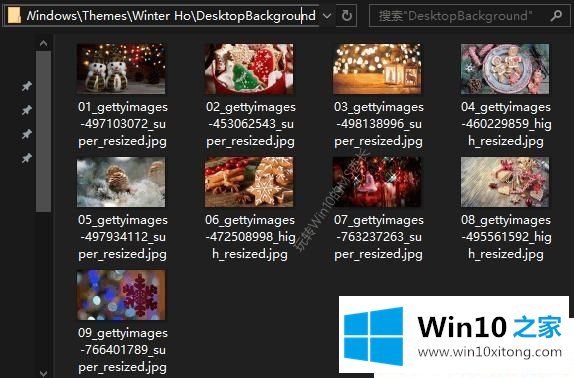
第三步:总结一下,Win10主题的壁纸保存的路径就是:C:/Users/你的用户名/AppData/Local/Microsoft/Windows/Themes/主题名称/DesktopBackground。
看完上述教程之后,我们就知道Win10系统壁纸在哪个文件夹了,希望能够帮助到大家。
上面的内容就详细的给大家说了Win10系统壁纸在哪个文件夹的详细处理手法,如果你还有其他的问题需要小编帮助,可以告诉小编。你对本站的支持,我们非常感谢。